iPhone 7作为苹果公司的一款经典机型,配备了Touch ID指纹识别功能,这不仅能提升设备的安全性,还能让日常使用更便捷,无论是解锁手机、验证Apple Pay支付,还是保护个人隐私,设置指纹都是关键一步,如果你刚入手iPhone 7,或者想重新配置指纹,本指南将一步步教你如何操作,确保过程顺畅高效,正确录入指纹能减少后续的解锁失败问题,让体验更丝滑。
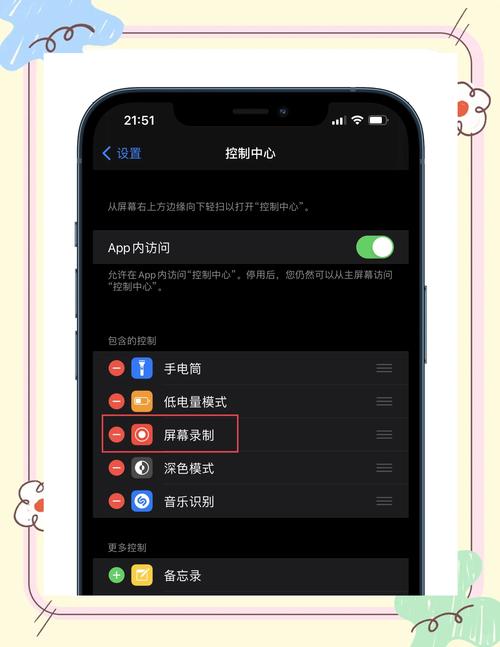
确保你的iPhone 7处于正常工作状态,屏幕完好无损,系统更新到最新版本(iOS 10或更高),因为老版本可能存在兼容性问题,启动前,清洁手指和Home键——指纹传感器位于Home按钮下方,灰尘或油渍会影响识别精度,建议用软布擦拭手指和按钮表面,保持干燥,找个安静环境操作,避免中途被打断。
进入设置过程,打开iPhone 7,轻点“设置”图标(灰色齿轮形状),滑动找到“Touch ID与密码”选项,点击进入后,系统会要求输入设备密码(这是初始安全验证),输入正确密码后,你将看到“指纹”部分,这里,选择“添加指纹”开始录入,注意,iPhone 7允许存储多个指纹(最多5个),推荐录入常用手指,比如拇指或食指,以备不时之需。

录入指纹时,iPhone会引导你放置手指,轻触Home键(不要按压),保持手指稳定,让设备捕捉指纹图像,屏幕会显示动画提示,提醒你调整角度,重复抬起和放下手指多次,覆盖不同部位——大约需要5-10次轻触,直到进度条满格,系统会自动保存指纹数据,过程中,耐心是关键:避免快速移动或用力按压,否则可能导致录入失败,如果中途中断,只需重新开始这一步。
完成录入后,测试一下新指纹,锁定屏幕(按侧边按钮),然后用刚录入的手指轻触Home键解锁,如果顺利解锁,说明设置成功,如果遇到问题,比如识别速度慢或失败,别担心,常见原因包括手指潮湿、Home键脏污或录入角度不全,解决方法很简单:返回“Touch ID与密码”设置,删除旧指纹重新录入;或者用干布清洁传感器,多次测试后仍不行?重启手机试试(按住侧边按钮和音量减键直到苹果标志出现)。
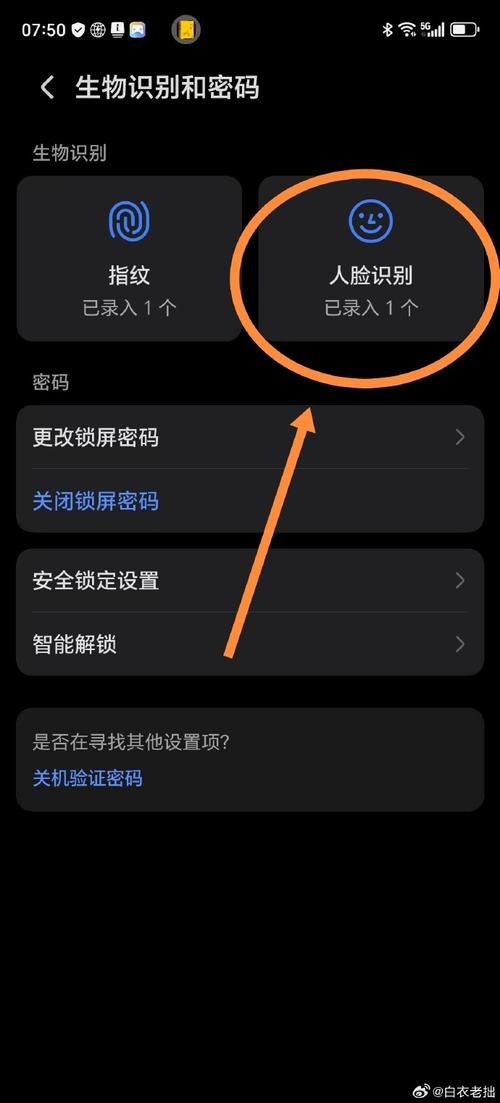
为了提高成功率,分享几个实用技巧,第一,录入时使用自然姿势——别刻意扭曲手指,日常怎么放就怎么录,第二,考虑录入多个手指,比如左右手各一个,这样单手操作更方便,第三,定期维护:每月检查指纹设置,确保没有磨损或污渍积累,第四,在寒冷或湿润环境下,指纹识别可能受影响,这时改用密码解锁更可靠,这些习惯能延长Touch ID的寿命,避免不必要的麻烦。
从安全角度看,Touch ID设计得很智能,它采用加密技术存储指纹数据,不会上传到云端,只在设备本地处理,这意味着,即使手机丢失,别人也很难破解,指纹并非万能——强光或极端条件下可能失灵,建议结合复杂密码使用,双保险更安心,苹果官方文档也强调这一点,确保用户隐私无虞。
个人观点是,iPhone 7的Touch ID功能堪称实用主义典范,它简化了日常生活,尤其对忙碌人群来说,省去了输入密码的繁琐,作为一个长期用户,我认为它的可靠性远超预期,每次轻触解锁都带来一丝小确幸,如果你还没设置,赶紧动手试试,感受科技带来的便利吧。
标签: 指纹设置 录入步骤 找到设置的位置和了解操作流程









评论列表 (0)